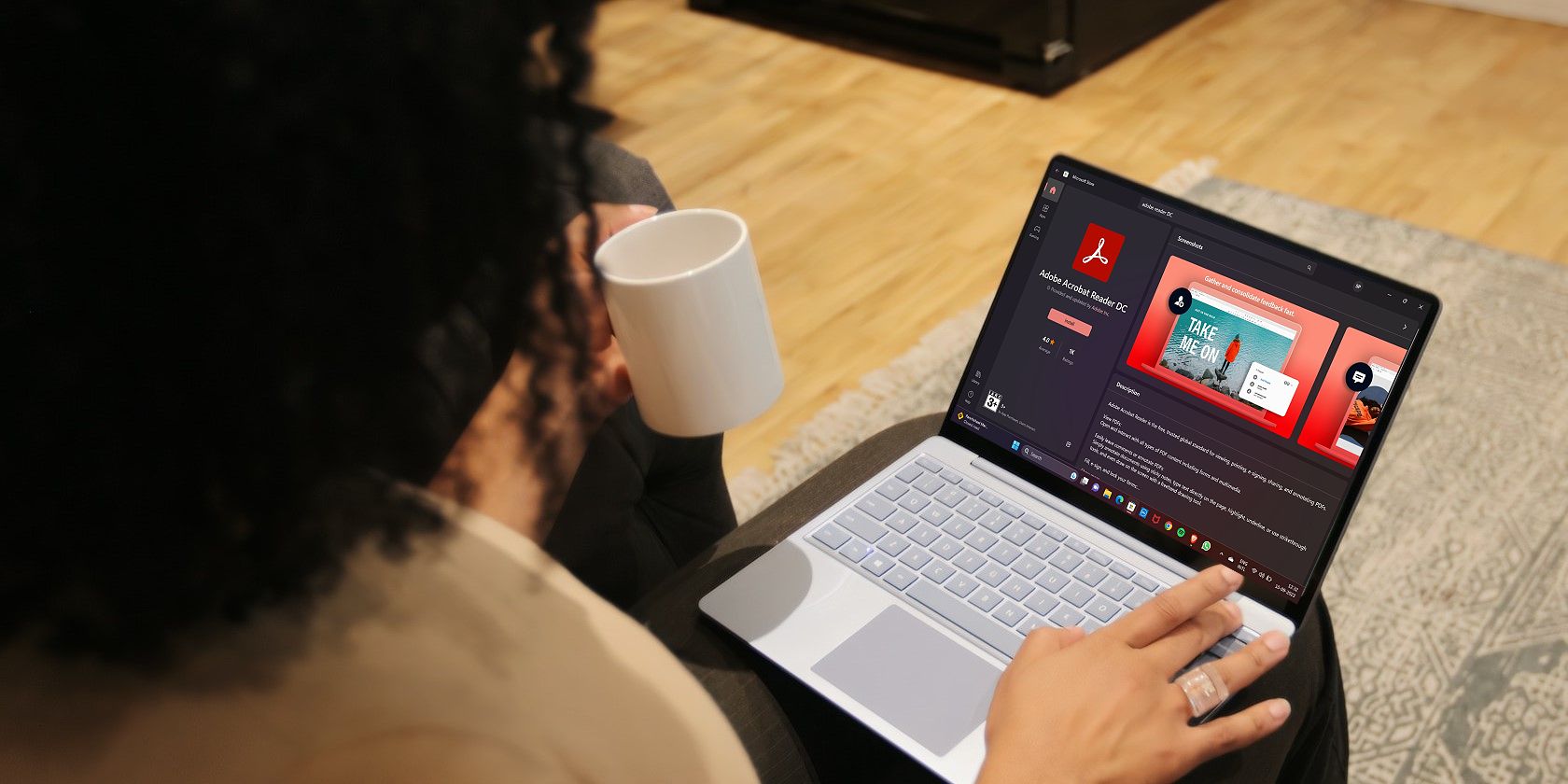如何从Microsoft Store下载Adobe Reader
我们都使用 PDF 文件来满足各种需求,例如学校笔记、书籍、简历、账单、医疗报告、投资组合等。 作为企业主或专业人士,您可能会在 PDF 上起草合同,因为它们是安全的并且可以签名和验证。
Adobe Acrobat Reader 是最受欢迎和最值得信赖的查看、编辑和创建 PDF 文件的应用程序。 现在可以在 Microsoft Store 上下载,使其成为在 Windows 11 电脑上快速、安全地获取它的最佳方式。 让我们探讨一下如何做。
推荐:如何修复Windows 11 ms-resource:Appname/Text错误
什么是 Adobe Acrobat Reader DC?
您很有可能了解 Adobe Acrobat Reader。 Adobe 不仅在三十年前发明了 Adobe Acrobat,而且还发明了我们所说的便携式文档格式或 PDF。
这场纸质到数字的革命实现了文本和图像的数字共享,同时保留了文档的原始格式。 您可能还可以在打印之前将 Word 文档保存为 PDF,以便打印结果与您创建的文档相匹配。
如今,Adobe Reader 已成为可靠地查看、打印、电子签名、共享和注释 PDF 的免费、值得信赖的全球标准。 PDF 文件格式以其尺寸灵活性、便携性、质量和 ISO 32000 标准而受到像您这样的个人和全球企业的信赖。
Adobe Reader 可让您像在线表单一样与所有 PDF 内容进行交互。 您还可以将音乐和视频添加到 PDF 中,以使课程或宣传更具吸引力。 此外,您可以填写、电子签名和锁定表单和机密文档,如果有人试图编辑它们,这些文档和文档就会失效。
幸运的是,您不再需要在线搜索这个漂亮且必备的工具。 您可以通过默认的 Microsoft Store 应用程序在 Windows 11 PC 上下载 Adobe Reader。
如何在 Windows 11 上从 Microsoft Store 下载 Adobe Reader
只需点击几下即可在 Windows 11 PC 上获取 Adobe Reader。
- 打开 Microsoft Store 微软商店 在您的 PC 上,单击其任务栏图标。
- 搜索 Adobe Reader 在微软商店。
- 点击 Adobe Acrobat Reader DC 选项来打开它。
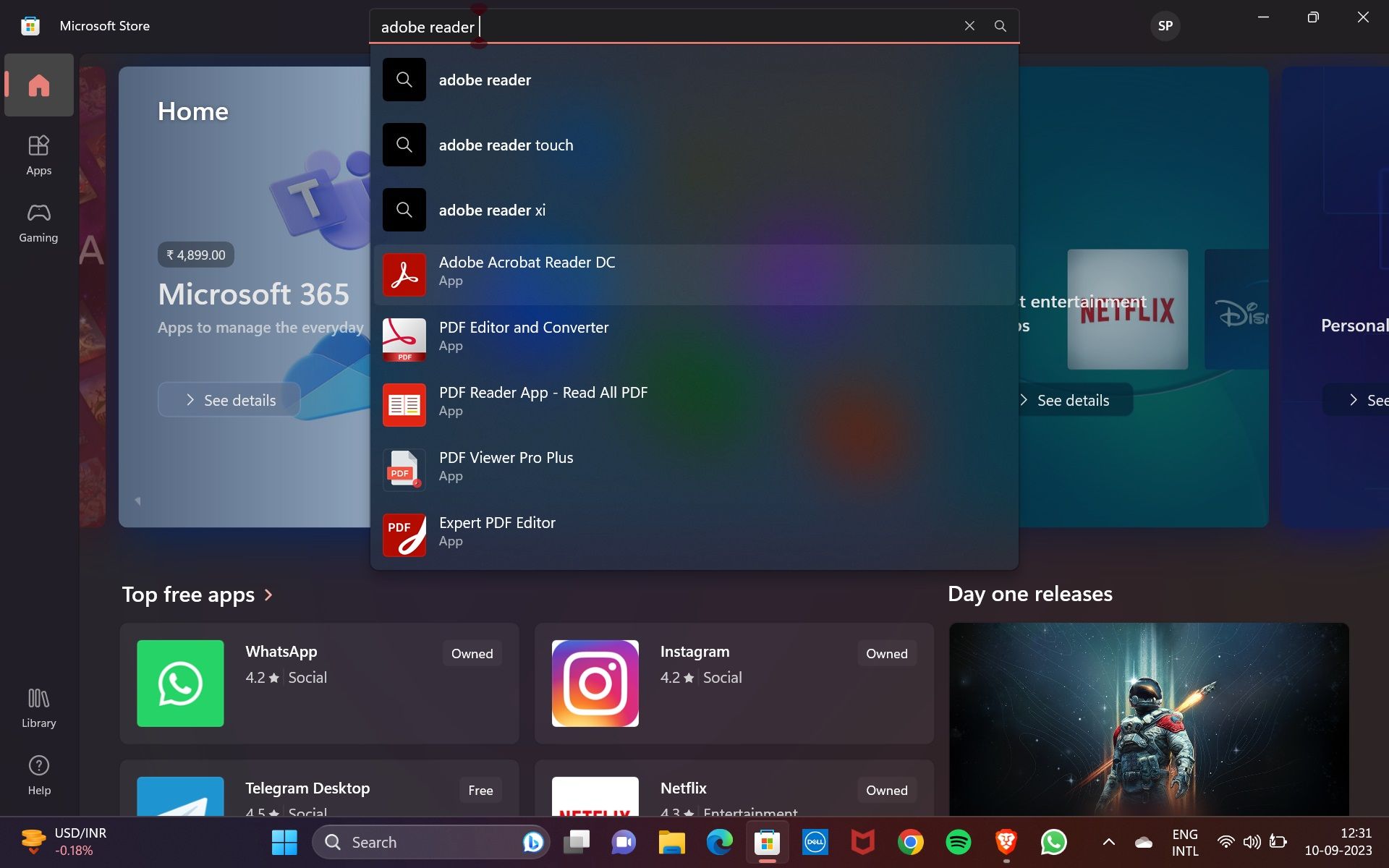
- 点击 Install安装 在您的 PC 上下载 Adobe Reader 应用程序。
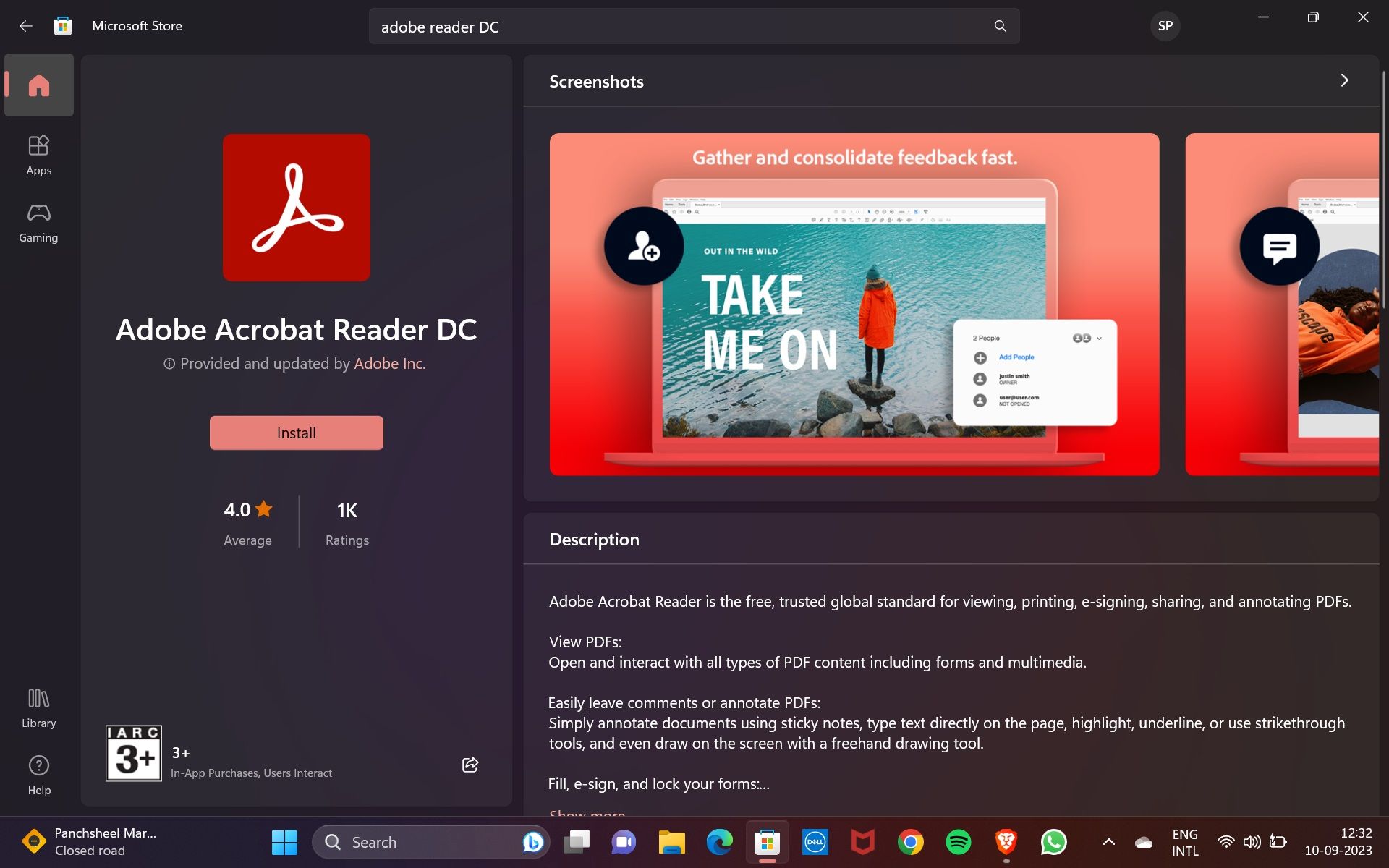
- 需要几分钟时间 Install安装 按钮更改为 Installed已安装。
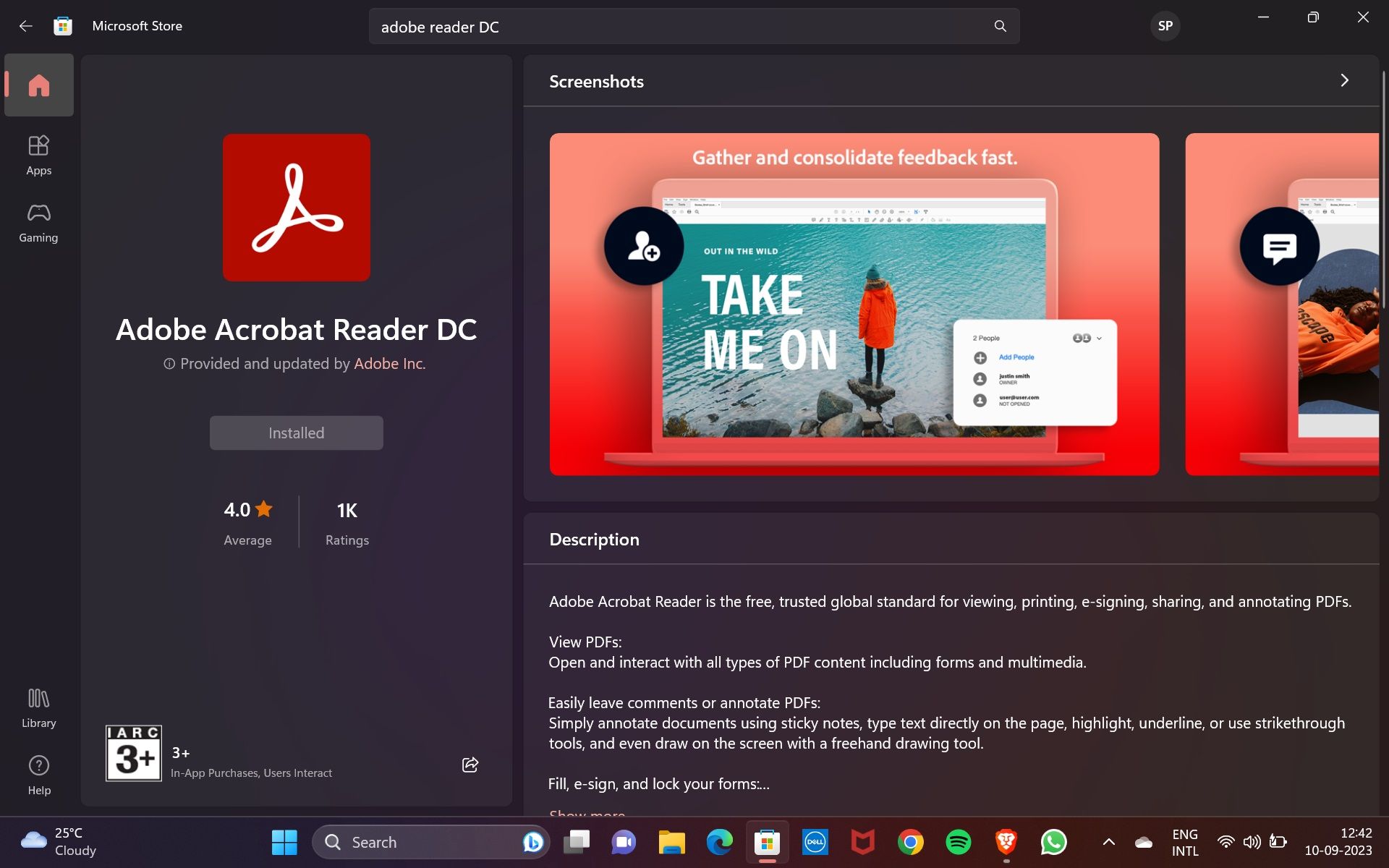
- 一个 Adobe Acrobat Reader shortcut Adobe Acrobat Reader 快捷方式 也将安装在您的桌面上。
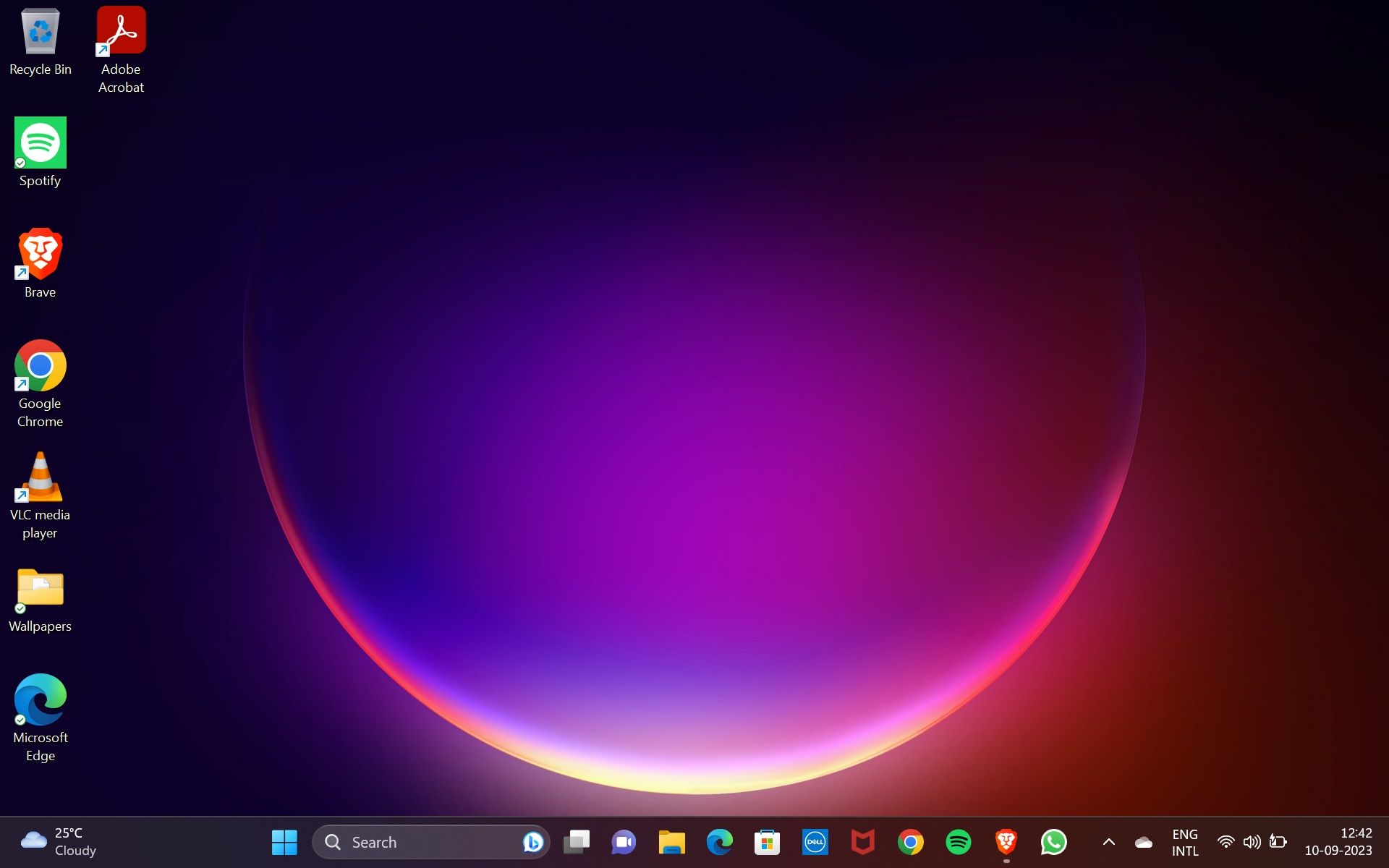
您可以双击它来打开并使用 Adobe Reader for PDF。 或者搜索 Adobe Acrobat 并打开它。
就是这样。 现在可以从 Windows 11 PC 免费打开、查看、打印和共享 PDF 文件。 如果您想编辑、扫描、电子签名和转换文件,则需要订阅 Adobe Pro 版本。
为什么应该从 Microsoft Store 下载Adobe Reader
您会同意,没有什么比直接从 PC 上的 Microsoft Store 获取 Adobe Reader 更容易的了。 易于使用和更快的更新只是您应该通过 Windows 11 电脑上的 Microsoft Store 下载应用程序的众多原因中的几个。
此外,从 Microsoft Store 获取 Adobe Reader 意味着能够在所有 Windows 设备上访问该应用程序。 您只需在每台设备上使用相同的 Microsoft 帐户即可。
将 Adobe Reader 下载到 Windows 11 电脑的其他安全位置
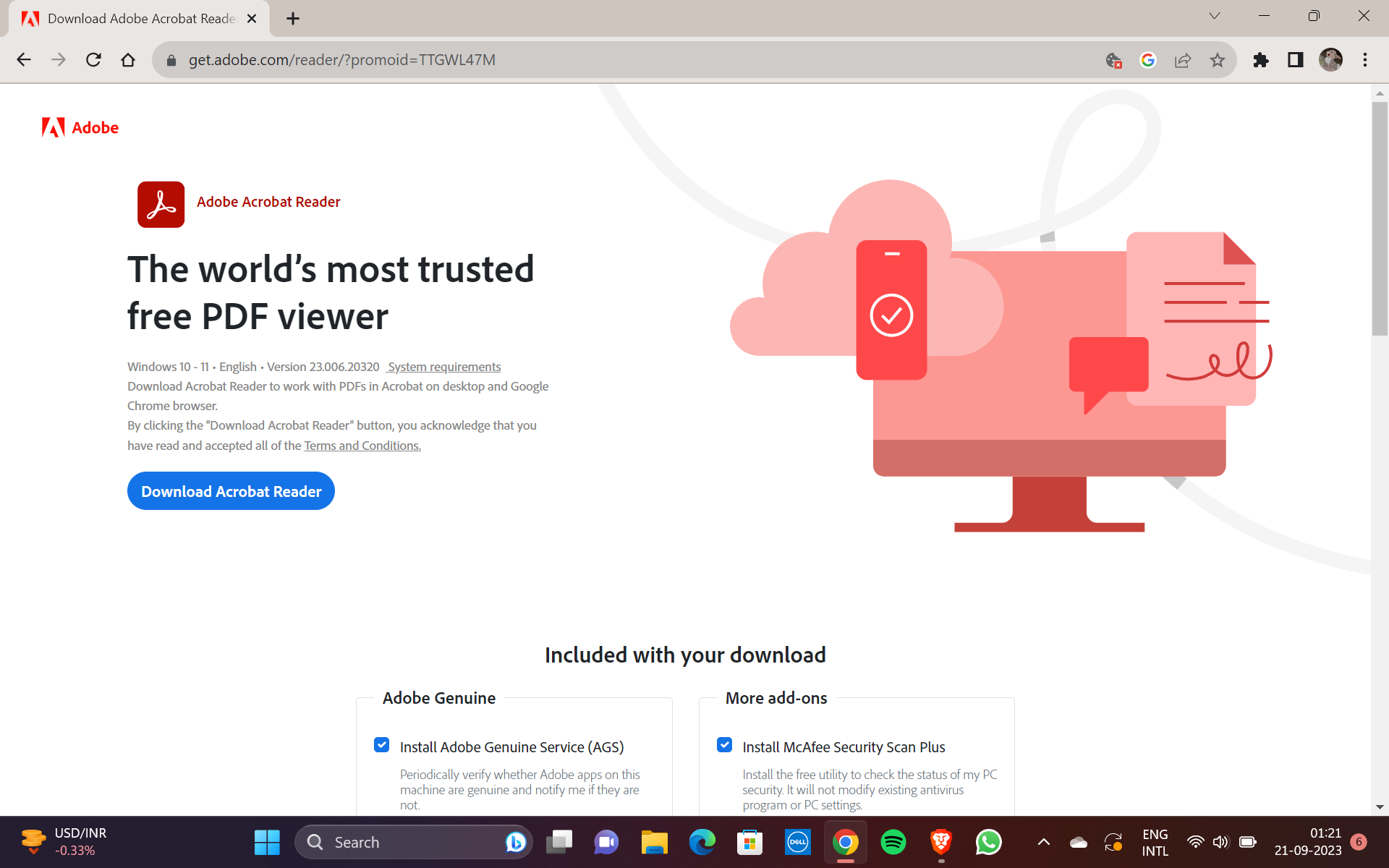
从 Microsoft Store 等安全来源获取 Adobe Reader 是避免 PC 感染病毒的好方法。 虽然有许多网站提供 Adobe Reader 下载,但 Microsoft Store 的最佳且最安全的替代方案是官方 Adobe Reader 网站。
您应该下载 Adobe Reader 吗?
Adobe Reader 已证明其作为处理 PDF 文档的一体化解决方案的能力。 它也出现在我们推荐的最佳 PDF 阅读器中。
但是,您可能不想使用 Adobe Reader,因为您不想为其专业版本付费。 或者您可能只是需要一个 PDF 阅读器来偶尔打开、查看和打印 PDF。
如今,Chrome、Microsoft Edge 和 Firefox 等流行浏览器都配备了自己的内置 PDF 阅读器。 Adobe 还为该应用程序提供了 Chrome 和 Edge 扩展,因此您可能根本不需要 Adobe Reader。
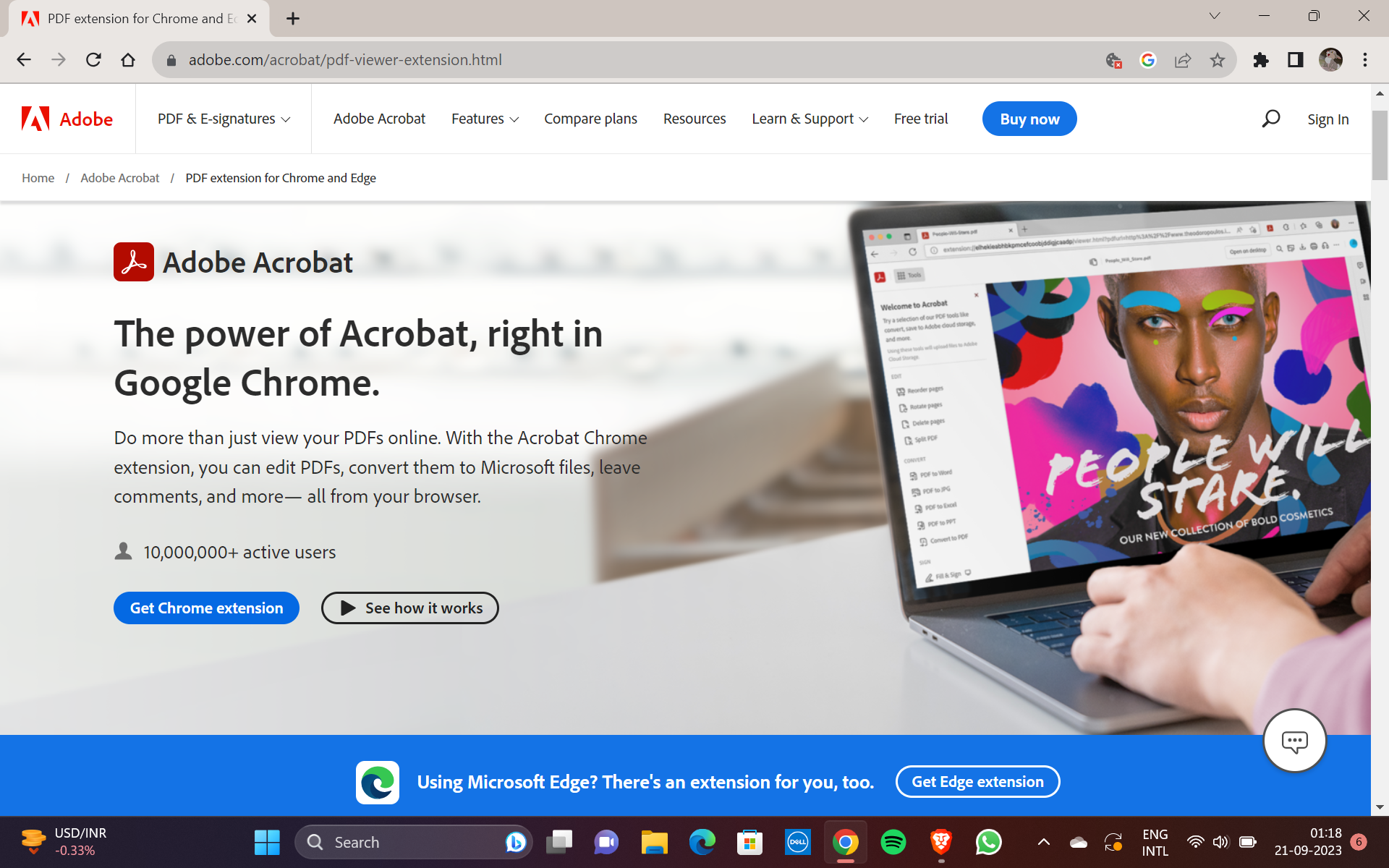
但在全球范围内,Adobe Reader 仍然是注重质量的用户和领先企业的首选和流行的 PDF 阅读器。 此外,如果您不想在浏览器上在线打开 PDF,Adobe Reader 将是一个不错且安全的选择。
下载Adobe Reader 以更好地处理 PDF
毫无疑问,Adobe Reader 是处理和管理 PDF 文档的绝佳选择。 它免费、方便,并且具有简单易用的界面。 从 Microsoft Store 下载并尝试一下。